
¡Ayuda por favor! Acabo de cambiar de Huawei a iPhone 15 y hasta ahora el único problema es transferir mi chat de WhatsApp. He hecho una copia de seguridad de WhatsApp en mi Google Drive, ¿hay alguna forma de transferir la copia de seguridad de WhatsApp a iCloud y luego restaurarla en el iPhone?
La transferencia de mensajes de WhatsApp es sin duda el problema más molesto cuando la gente cambia de Android a iPhone. Por defecto, la copia de seguridad de WhatsApp en los teléfonos Android se guarda en Google Drive, y para iPhone, se guarda en iCloud. Entonces, para restaurar la copia de seguridad de WhatsApp en un nuevo iPhone, ¿cómo transferir la copia de seguridad de WhatsApp de Google Drive a iCloud? ¡Sigue leyendo para encontrar la respuesta!
- Parte 1. ¿Puedo mover la copia de seguridad de WhatsApp de Google Drive a iCloud?
- Parte 2. ¿Cómo transferir la copia de seguridad de WhatsApp de Google Drive a iCloud?
- Manera 1. Transferir copia de seguridad de WhatsApp de Google Drive a iCloud en 2 pasos
- Manera 2. Transferir copia de seguridad de WhatsApp de Google Drive a iCloud en 3 pasos
- Parte 3. Preguntas frecuentes sobre la transferencia de copia de seguridad de WhatsApp
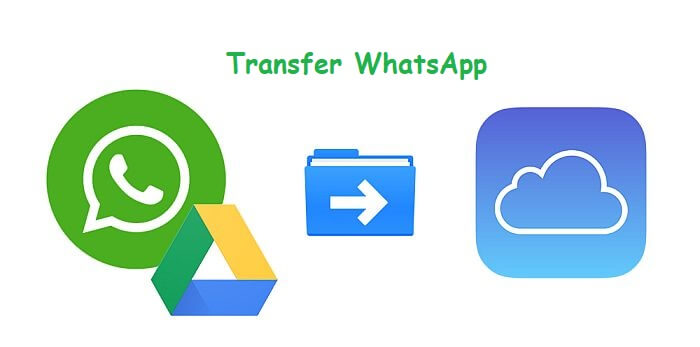
Parte 1. ¿Puedo transferir la copia de seguridad de WhatsApp de Google Drive a iCloud?
Oficialmente, no se puede transferir directamente la copia de seguridad de WhatsApp de Google Drive a iCloud dadas las diferencias en el cifrado utilizado para las copias de seguridad y los mecanismos de almacenamiento de ambas plataformas. Google Drive no es compatible con iCloud y no permitirá la migración de datos entre las unidades de nube de ninguna manera.
Sin embargo, puedes utilizar algunas aplicaciones de terceros para completar el proceso y lograr una transferencia perfecta de Google Drive a iCloud. Aunque la transferencia no es directa, definitivamente puede transferir su copia de seguridad de WhatsApp de Google Drive a iCloud en 2 métodos diferentes que se explican a continuación.
Parte 2. Cómo transferir la copia de seguridad de WhatsApp de Google Drive a iCloud?
[Forma 1] Transferir copia de seguridad de WhatsApp de Google Drive a iCloud en 2 pasos
Etapa 1. Restaurar la copia de seguridad de WhatsApp de Google Drive a iPhone
En primer lugar, es necesario restaurar la copia de seguridad de WhatsApp desde Google Drive a iPhone. Todavía no hay una forma oficial de hacerlo, pero con la ayuda de un software profesional de gestión de WhatsApp - WhatsMover, no será un problema en absoluto. Esta herramienta puede transferir directamente tus mensajes de WhatsApp, contactos, fotos y otros datos de Android a iPhone, así como de iPhone a Android, y todo el proceso es 100% seguro.
WhatsMover - Mejor Software de Transferencia de WhatsApp

5,000,000+
Descargas
- Transfiere WhatsApp directamente entre Android e iOS (Android a iPhone, iPhone a Android, Android a Android, iPhone a iPhone)
- Transfiere todos los tipos de datos de WhatsApp, incluyendo chats, mensajes, contactos, imágenes, vídeos, archivos y emojis
- Compatible con la mayoría de modelos de iPhone y teléfonos Android como Huawei, Xiaomi, Samsung, LG, Motorola, etc.
- Aparte de la transferencia de WhatsApp, también puede exportar, hacer copias de seguridad y restaurar los datos de WhatsApp en iPhone y Android
- Soporte multilingüe, incluyendo inglés, español, francés, alemán, italiano, chino, japonés y más
- La privacidad de los datos de WhatsApp es 100% segura, no se perderá ni se filtrará ningún dato
- Fácil de usar, pasos sencillos, no requiere conocimientos técnicos
Descarga Gratis
Descarga Segura
Paso 1. Descargue, instale y ejecute WhatsMover en el ordenador. Vaya al modo Restaurar/Exportar copia de seguridad de WhatsApp y haga clic en Importar copias de seguridad de Google Drive; a continuación, inicie sesión en su cuenta de Google.
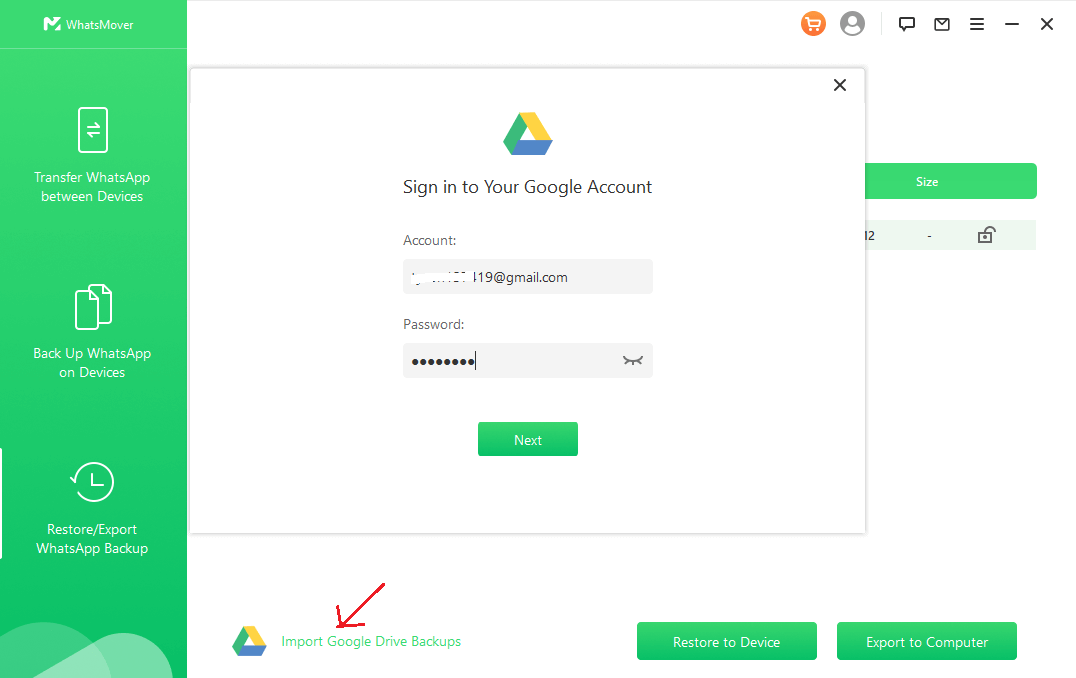
Paso 2. Se mostrarán tus copias de seguridad de WhatsApp en Google Drive. Seleccione la copia de seguridad que necesita y haga clic en el icono Descargar.
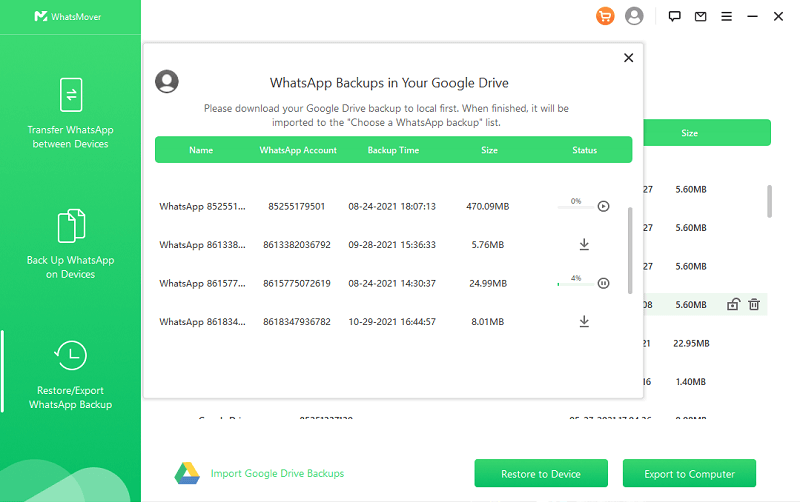
Paso 3. Conecte su iPhone al ordenador y elija la opción Restaurar al dispositivo. Espera hasta que todo el proceso se complete y finalmente tus datos de WhatsApp de Google Drive se restauren en el iPhone.
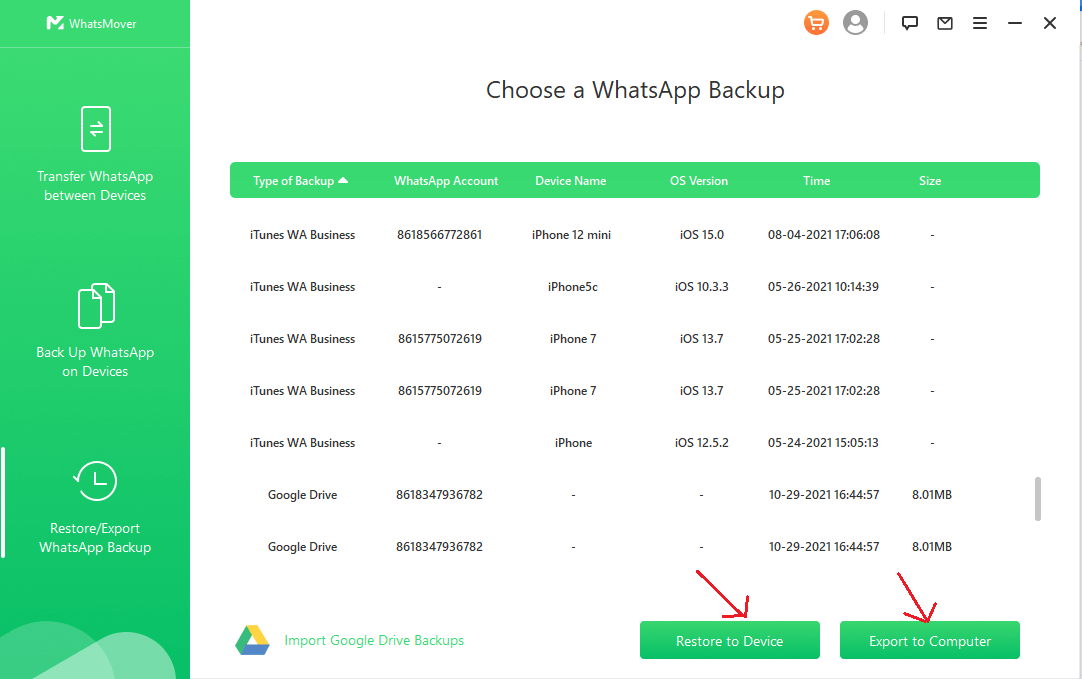
Etapa 2. Copia de seguridad de WhatsApp en iPhone en iCloud
Ahora, puede crear una copia de seguridad de WhatsApp en iPhone a iCloud de forma automática o manual, como desee. Asegúrese de que el procedimiento de copia de seguridad de WhatsApp utiliza una red WIFI.
Nota
1. Debes iniciar sesión en el ID de Apple y activar iCloud Drive.
2. Debes tener iOS 10 o una versión más reciente.
3. El espacio disponible en tu cuenta de iCloud y en tu teléfono debe ser al menos 2,05 veces el tamaño real de la copia de seguridad.
Paso 1. Abre WhatsApp en tu iPhone y toca Ajustes en el menú principal.
Paso 2. Ve a Chats > Copia de seguridad del chat y pulsa en Hacer copia de seguridad ahora.
Paso 3. Para realizar copias de seguridad automáticas, puedes elegir la función Copia de seguridad automática y establecer su frecuencia.
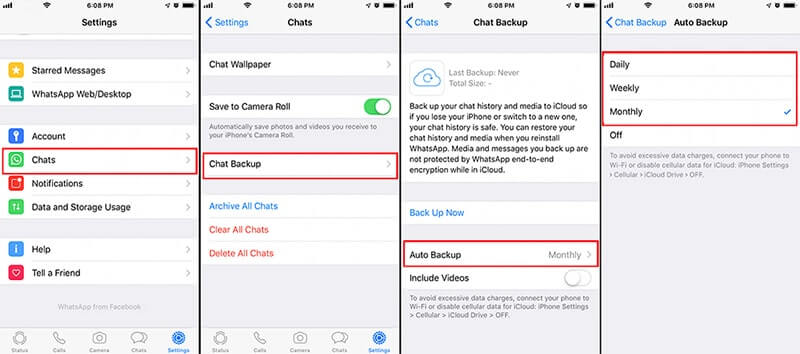
Cuando completes los pasos anteriores, tu iPhone empezará a hacer copias de seguridad de los chats y fotos de WhatsApp en iCloud cuando esté vinculado a una red WIFI. Llegados a este punto, habrás trasladado con éxito la copia de seguridad de WhatsApp de Google Drive a iCloud.
[Forma 2] Transferir copia de seguridad de WhatsApp de Google Drive a iCloud en 3 pasos
Etapa 1. Restaurar copia de seguridad de WhatsApp desde Google Drive a Android
Paso 1. Para ello, necesitarás una copia de seguridad más reciente de tus datos de WhatsApp en Google Drive siguiendo esta ruta: Ajustes > Chats > Copia de seguridad del chat y, a continuación, haz clic en el botón RESPALDAR. Ahora ya tienes lista la copia de seguridad de WhatsApp.
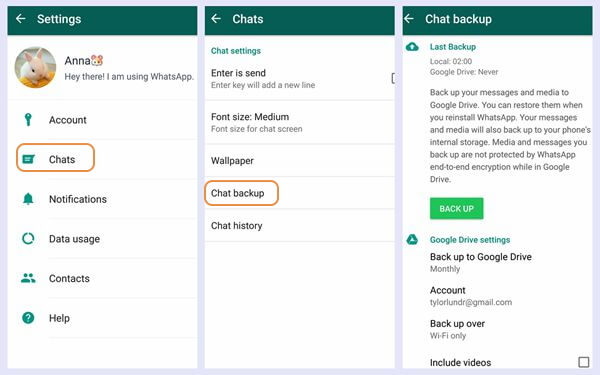
Paso 2. En tu dispositivo Android, desinstala y vuelve a instalar WhatsApp.
Paso 3. A continuación, abre WhatsApp y se te pedirá que verifiques tu número de teléfono (utiliza el que estabas usando para hacer la copia de seguridad) y toca OK.
Paso 4. Aparecerá una copia de seguridad de WhatsApp más reciente. Pulsa el botón Restaurar.
Paso 5. Espera a que se complete el proceso de restauración y finalmente pulsa en Siguiente.
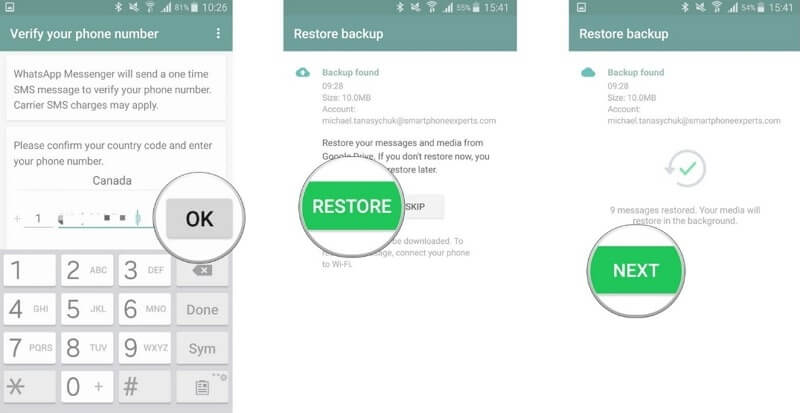
Etapa 2. Transferir chats de WhatsApp de Android a iPhone
Para hacer una copia de seguridad de WhatsApp a iCloud, primero tiene que transferir los datos de WhatsApp de Android a iPhone, lo que significa que necesita la ayuda de un software profesional. Una herramienta de transferencia de WhatsApp cualificada debe ser ampliamente compatible con dispositivos Android y iPhone, fácil de usar y, por supuesto, capaz de transferir todos los datos de WhatsApp directamente - ¡WhatsMover es justo esa opción perfecta para ti!
Descarga Gratis
Descarga Segura
Paso 1. Descargue e inicie WhatsMover en el ordenador, conecte su Android y iPhone al ordenador mediante USB. Asegúrate de que el dispositivo de origen y el de destino son correctos y, a continuación, haz clic en Transferir.
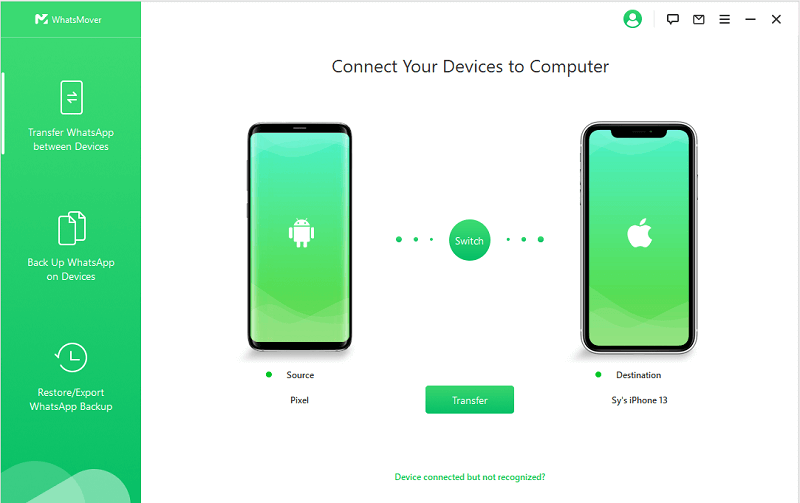
Paso 2. Elija su tipo de WhatsApp y, a continuación, inicie el proceso de transferencia.
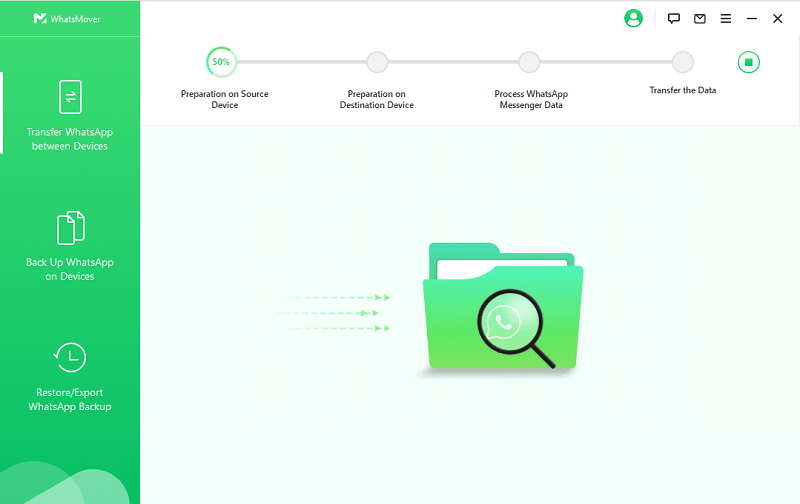
Paso 3. Una vez finalizada la transferencia, tu iPhone se reiniciará y todos los datos de WhatsApp estarán disponibles.
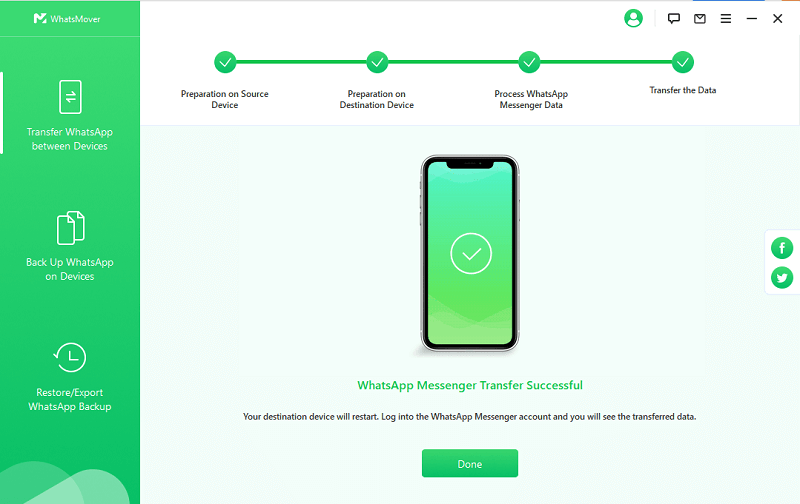
Etapa 3. Copia de seguridad de WhatsApp en iPhone a iCloud
En la etapa final de esta solución, sólo tiene que seguir los mismos procedimientos del Paso 2 de la primera forma de hacer una copia de seguridad de WhatsApp en iPhone a iCloud.
Parte 3. Preguntas frecuentes sobre la transferencia de copia de seguridad de WhatsApp
Q1. ¿Puedo hacer una copia de seguridad de WhatsApp de Android a iCloud?
No, no es posible hacer una copia de seguridad de WhatsApp de Android a iCloud, al menos no directamente, porque los dos sistemas operativos no son en absoluto compatibles entre sí.
Sin embargo, existen algunas herramientas de transferencia de WhatsApp de terceros, como WhatsMover, que pueden ayudarte a realizar copias de seguridad y transferir datos entre Android y iCloud.
Q2. ¿Puedo hacer una copia de seguridad de WhatsApp en iPhone sin iCloud?
Aunque iCloud es la solución oficial de copia de seguridad de WhatsApp para iPhone, viene con varias deficiencias como el espacio limitado y el riesgo de pérdida de datos, por lo tanto, muchas personas están buscando hacer una copia de seguridad de WhatsApp sin iCloud.
Para esto, nos gustaría recomendar WhatsMover, que puede hacer una copia de seguridad de todos sus datos de WhatsApp tanto en iPhone como en Android a PC de forma gratuita sin limitación de almacenamiento, sin pérdida de datos y 100% segura.
Q3. ¿Puedo transferir la copia de seguridad de WhatsApp de iCloud a Google Drive?
Sí. También puedes transferir datos de WhatsApp de iCloud a Google Drive, y no es difícil hacerlo, solo tienes que consultar esta guía sobre cómo transferir copia de seguridad de WhatsApp de iCloud a Google Drive y seguir los pasos.
Conclusión
Si acabas de comprar un nuevo iPhone y quieres transferir la copia de seguridad de WhatsApp de tu antiguo dispositivo Android a tu iPhone a través de Google Drive, ¡este post te ofrece 2 métodos sencillos y eficaces y guías detalladas paso a paso!
¡De cualquier manera, WhatsMover es definitivamente su mano derecha! Como herramienta profesional de transferencia de WhatsApp, ¡puede ayudarte a transferir la copia de seguridad de WhatsApp de Google Drive a iCloud en unos sencillos pasos y garantizar que todos los datos de WhatsApp estén completos y seguros! ¡Pruébelo gratis hoy mismo!
Descarga Gratis
Descarga Segura







